亲,以下就是关于(Win7网卡驱动装不上Win7网卡驱动装不上解决方法(图)),由“WiFi之家网”整理!

原标题:"Win7网卡驱动装不上?Win7网卡驱动装不上解决方法"相关电脑问题教程分享。 – 来源:WiFi之家网。
Win7网卡驱动装不上怎么办?众所周知,网卡驱动程序相对来说是比较容易损坏的。驱动损坏后当然就要更新,那要如何更新网卡驱动呢?最近,有Win7系统用户在安装网卡驱动的时候,发现网卡驱动装不上。这是怎么回事呢?下面,WiFi之家网小编就给大家介绍Win7网卡驱动装不上的解决方法。
方法/步骤如下:
一、手动更新驱动程序的方法:
1、首先在桌面上,鼠标右击“计算机”,在右键菜单中选择“属性”这一项,然后在系统属性窗口中选择“硬件”下的“设备管理器”。
2、打开“设置管理器”后,找到“网卡适配器”下的网卡名称,右键菜单中先选择卸载,然后选择“更新驱动程序”这一项。
3、弹出更新向导,选择“从列表或指定的位置安装(高级)”这一项,然后按“下一步”。
4、在下一窗口中,选择“在搜索中包括这个位置”,然后按“浏览”按钮,加载你准备好的网卡驱动,然后按“下一步”,向导就会开始为你安装网卡的驱动程序。
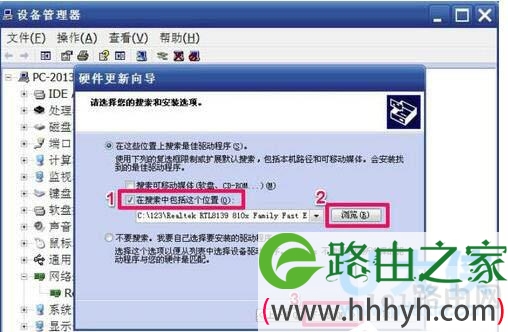
网卡
二、用驱动精灵更新网卡驱动程序的方法:
1、下载并安装“驱动精灵”在电脑上,然后启动,进入主界面,点击“立即检测”按钮。
2、等它检测出来后,如果有驱动程序损坏,会自会提示要更新的驱动程序,按“立即解决”就可以了。

网卡
三、解决网卡驱动程序安装不了的方法:
1、虽然上面用了手动与驱动精灵自动安装方法但不一定能更新成功,虽然当时会说更新成功,但是只要一重启电脑,网卡上仍然会有黄色的警示标志,反复更新都不会成功,这要怎么解决呢?下面教大定怎么解决这个问题。
这就是我上面所说的,操作系统在作怪,要解决这个问题,必须启动“驱动程序签名”功能。
2、在桌面开始处打开“运行”程序窗口,输入gpedit命令。
3、在“本地组策略编辑器”中,选择:管理模版-》系统-》驱动程序安装,然后在右侧找到“设置驱动程序的代码签名”,这一项,双击。

网卡
4、在下一个窗口中,执行下图中标红框中三项,已启动-》警告-》确定。设置好后,重启电脑,按F8进入安全模式,在设备管理器中卸载旧的网卡驱动程序,然后退出安全模式,进入正常系统,进入时,会弹出一个框,系统要为你安装驱动程序,这个时候必须按“否”,不要让系统自动安装,阻止后,你就可以成功安装网卡驱动程序了。至于手动安装还是驱动精灵安装,随你选择。
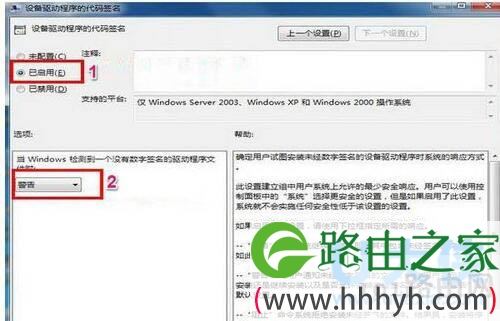
网卡
以上就是Win7网卡驱动装不上的解决方法
相关内容推荐:Win10系统网卡驱动不能用 网卡不支持win10如何解决
以上就是关于-常见问题-(Win7网卡驱动装不上Win7网卡驱动装不上解决方法(图))的教程!
原创文章,作者:常见问题,如若转载,请注明出处:https://www.224m.com/110651.html

